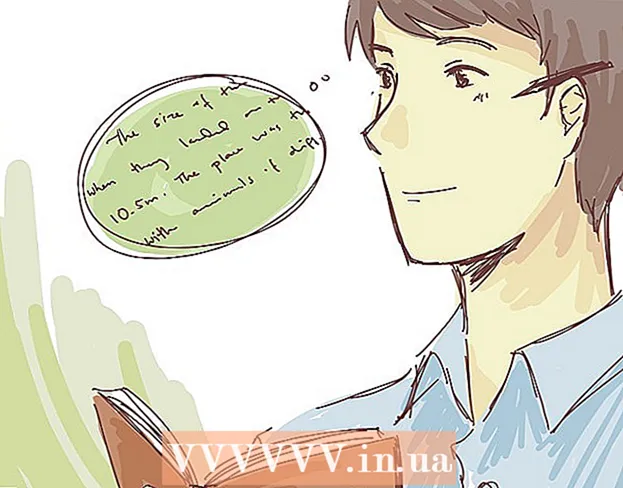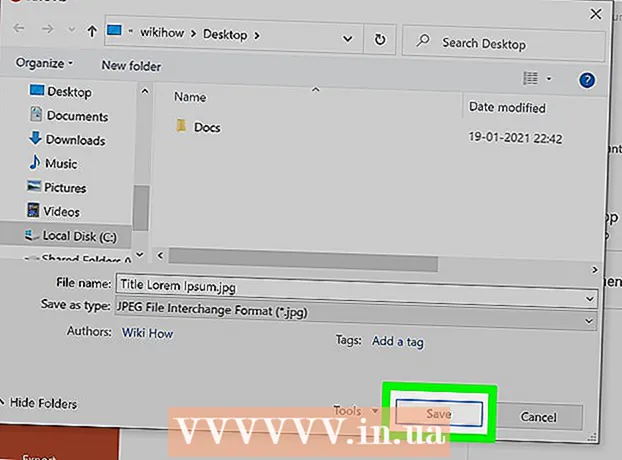Höfundur:
Tamara Smith
Sköpunardag:
24 Janúar 2021
Uppfærsludagsetning:
1 Júlí 2024
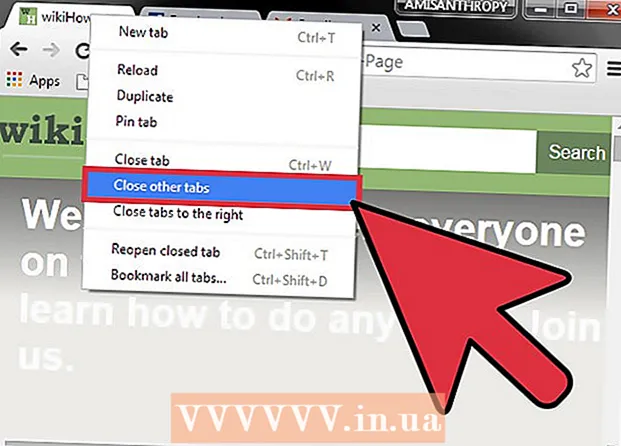
Efni.
- Að stíga
- Aðferð 1 af 3: Skiptu á milli flipa í tölvu
- Aðferð 2 af 3: Skiptu um flipa í Chrome í síma eða spjaldtölvu
- Aðferð 3 af 3: Lærðu aðra gagnlega flýtileiðir og brellur
- Ábendingar
- Viðvaranir
Það eru nokkrar leiðir til að skipta á einfaldan hátt milli flipa í Chrome vafranum, hvort sem þú ert í tölvu eða farsíma. Ef þú ert oft með marga flipa opnaða á tölvunni þinni, þá er gagnlegt að læra nokkur önnur brögð, svo sem að „festa“ flipa eða opna aftur flipa sem þú lokaðir fyrir.
Að stíga
Aðferð 1 af 3: Skiptu á milli flipa í tölvu
 Farðu á næsta flipa. Ýttu á Ctrl + Tab til að fara á næsta flipa í glugganum. Síðan ferðu í fyrsta flipann hægra megin á núverandi flipa. Ef þú varst með hægri flipann opinn, notaðu þessa takkasamsetningu til að fara í fyrsta flipann vinstra megin. Þetta virkar á Windows, Mac, Chromebook og Linux, en sum stýrikerfi hafa aukalega virkni:
Farðu á næsta flipa. Ýttu á Ctrl + Tab til að fara á næsta flipa í glugganum. Síðan ferðu í fyrsta flipann hægra megin á núverandi flipa. Ef þú varst með hægri flipann opinn, notaðu þessa takkasamsetningu til að fara í fyrsta flipann vinstra megin. Þetta virkar á Windows, Mac, Chromebook og Linux, en sum stýrikerfi hafa aukalega virkni: - Þú getur líka gert það í Windows og Linux Ctrl+PgDwn nota.
- Á Mac virkar það líka með ⌘ Skipun+⌥ Valkostur+→. Ennfremur er gott að vita að þú getur ekki notað flýtilyklana í fyrsta skrefi á Mac Stjórnun sjáðu það, en Ctrl.
 Farðu í fyrri flipann. ýttu á Ctrl + Shift + Tab til að skipta yfir í fyrri flipa í glugganum, þ.e.a.s. flipann vinstra megin við núverandi flipa.
Farðu í fyrri flipann. ýttu á Ctrl + Shift + Tab til að skipta yfir í fyrri flipa í glugganum, þ.e.a.s. flipann vinstra megin við núverandi flipa. - Þú getur líka notað Windows eða Linux Ctr+⇞ PgUp nota.
- Þú getur líka á Mac ⌘ Skipun+⌥ Valkostur+← nota.
 Skiptu yfir í ákveðinn flipa. Þessi flýtilykill fer eftir stýrikerfi þínu:
Skiptu yfir í ákveðinn flipa. Þessi flýtilykill fer eftir stýrikerfi þínu: - Þú notar samsetninguna á Windows, Chromebook eða Linux Ctrl+1 til að skipta yfir í fyrsta (vinstra megin) flipann í glugganum. Með Ctrl+2 þú skiptir yfir í annan flipa og svo framvegis, upp í Ctrl+8.
- Þú notar samsetninguna á Mac ⌘ Skipun+1 til og með ⌘ Skipun+8.
 Skiptu yfir í síðasta flipann. Til að skipta yfir í hægri flipann í glugganum, ýttu á samsetninguna Ctrl+9, það skiptir ekki máli hve marga flipa þú hefur opið. Á Mac gerirðu þetta með ⌘ Skipun+9.
Skiptu yfir í síðasta flipann. Til að skipta yfir í hægri flipann í glugganum, ýttu á samsetninguna Ctrl+9, það skiptir ekki máli hve marga flipa þú hefur opið. Á Mac gerirðu þetta með ⌘ Skipun+9.
Aðferð 2 af 3: Skiptu um flipa í Chrome í síma eða spjaldtölvu
 Skiptu á milli flipa í símanum. Til að skipta á milli flipa í Chrome á hvaða Android eða iOS síma sem er skaltu fylgja þessum skrefum:
Skiptu á milli flipa í símanum. Til að skipta á milli flipa í Chrome á hvaða Android eða iOS síma sem er skaltu fylgja þessum skrefum: - Bankaðu á flipa yfirlitstáknið. Á Android 5+ lítur þetta út eins og ferningur, á iPhone eru þetta tvö skörun. Á Android 4 eða neðar getur það verið ferningur eða tveir skarastir ferhyrningar.
- Flettu lóðrétt í gegnum flipana.
- Pikkaðu á flipann sem þú vilt sjá.
 Notaðu í staðinn strjúka skipanir. Krómvafrinn getur skipt á milli fingurbendingarflipa í flestum Android eða iOS símum:
Notaðu í staðinn strjúka skipanir. Krómvafrinn getur skipt á milli fingurbendingarflipa í flestum Android eða iOS símum: - Á Android, strjúktu lárétt yfir efstu stikuna til að skipta fljótt á milli flipa. Þú getur einnig strjúkt lóðrétt niður frá efstu stikunni til að opna flipa yfirlitið.
- Í iOS, settu fingurinn á vinstri eða hægri brún skjásins og strjúktu inn á við.
 Skiptu milli flipa á spjaldtölvu eða iPad. Með spjaldtölvu sérðu alla opna flipa efst í glugganum, rétt eins og á tölvu. Pikkaðu á flipann sem þú vilt sjá.
Skiptu milli flipa á spjaldtölvu eða iPad. Með spjaldtölvu sérðu alla opna flipa efst í glugganum, rétt eins og á tölvu. Pikkaðu á flipann sem þú vilt sjá. - Til að endurraða flipanum, ýttu á flipanafn og dragðu það á aðra stöðu.
Aðferð 3 af 3: Lærðu aðra gagnlega flýtileiðir og brellur
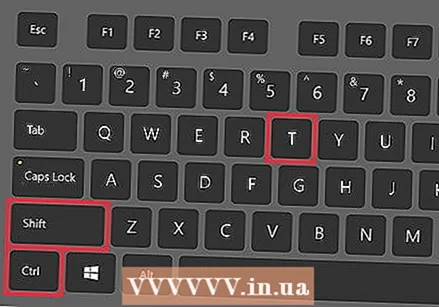 Opnaðu aftur lokaðan flipa. Ýttu á Windows, Chromebook eða Linux Ctrl+⇧ Vakt+T. til að opna aftur lokaða flipann. Á Mac gerirðu það með ⌘ Skipun+⇧ Vakt+T..
Opnaðu aftur lokaðan flipa. Ýttu á Windows, Chromebook eða Linux Ctrl+⇧ Vakt+T. til að opna aftur lokaða flipann. Á Mac gerirðu það með ⌘ Skipun+⇧ Vakt+T.. - Þú getur haldið áfram að endurtaka þessa skipun til að opna aftur allt að tíu lokaða flipa.
 Opnaðu krækjur í nýjum flipa í bakgrunni. Á flestum stýrikerfum gerirðu þetta með því að smella á hlekk meðan þú notar Ctrl ýtt. Þú gerir það í gegnum Mac ⌘ Skipun að ýta á.
Opnaðu krækjur í nýjum flipa í bakgrunni. Á flestum stýrikerfum gerirðu þetta með því að smella á hlekk meðan þú notar Ctrl ýtt. Þú gerir það í gegnum Mac ⌘ Skipun að ýta á. - Ýttu á ⇧ Vakt til að opna hlekk í nýjum glugga.
- Ýttu á Ctrl+⇧ Vakt eða ⌘ Skipun+⇧ Vakt á Mac til að opna hlekkinn í nýjum flipa og fara á hann.
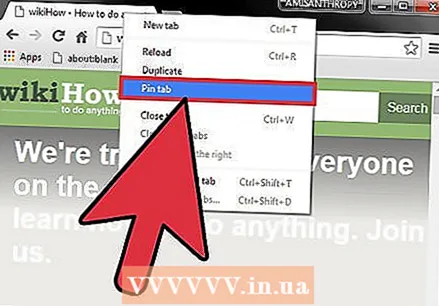 Festu flipa til að spara pláss. Hægri smelltu á heiti flipans og veldu „Pin Tab“. Flipinn mun nú skreppa saman og færast til vinstri við flipana þar til þú hægrismellir á hann aftur og velur „Losa flipann“.
Festu flipa til að spara pláss. Hægri smelltu á heiti flipans og veldu „Pin Tab“. Flipinn mun nú skreppa saman og færast til vinstri við flipana þar til þú hægrismellir á hann aftur og velur „Losa flipann“. - Ef þú ert ekki með mús með tvo hnappa, ýttu á Stjórnun á meðan smellt er, eða virkjaðu tvífingarsmell á stýripallinn þinn.
 Lokaðu mörgum flipum í einu. Hægri smelltu á heiti flipans og veldu „Lokaðu öðrum flipum“ til að loka öllu nema flipanum sem þú ert að skoða. Veldu „Loka flipa til hægri“ til að loka öllum flipum hægra megin við virka flipann. Ef þú ert oft með marga flipa opna, þá getur þessi aðgerð sparað þér mikinn tíma, sérstaklega ef tölvan þín er orðin mjög hæg vegna allra þessara opnu flipa.
Lokaðu mörgum flipum í einu. Hægri smelltu á heiti flipans og veldu „Lokaðu öðrum flipum“ til að loka öllu nema flipanum sem þú ert að skoða. Veldu „Loka flipa til hægri“ til að loka öllum flipum hægra megin við virka flipann. Ef þú ert oft með marga flipa opna, þá getur þessi aðgerð sparað þér mikinn tíma, sérstaklega ef tölvan þín er orðin mjög hæg vegna allra þessara opnu flipa.
Ábendingar
- Til að skipta á milli flipa með músinni, smelltu á flipanafnið efst í vafraglugganum.
Viðvaranir
- Margir símar og spjaldtölvur eru með hámarksfjölda flipa sem þú getur opnað á sama tíma. Þú verður að loka flipum áður en þú getur opnað nýja.
- Þegar þú velur flipa skaltu ekki smella óvart á X, því það lokar flipanum rétt.